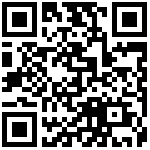项目
功能介绍
将实际项目现场中的项目基本信息,设备使用情况等内容在云平台上集中体现,集中管理以方便维护。
项目概览
点击进入项目菜单,可以看到所属用户的全部项目表,包括项目总数, 项目所在地,项目中设备情况等信息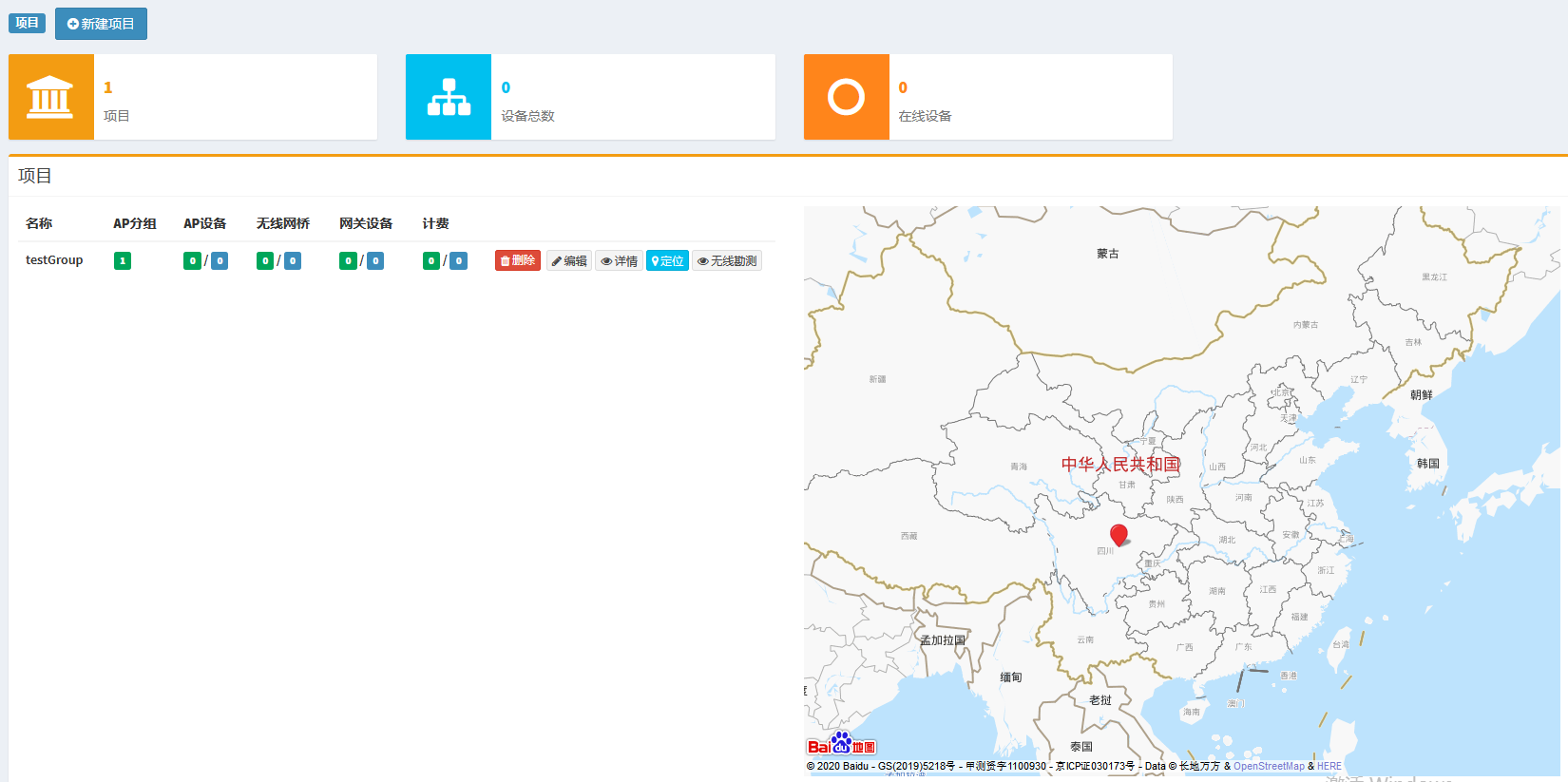
案例
一、新建项目testGroup
点击新建项目按钮,
输入地址,会自动匹配定位到项目的实际位置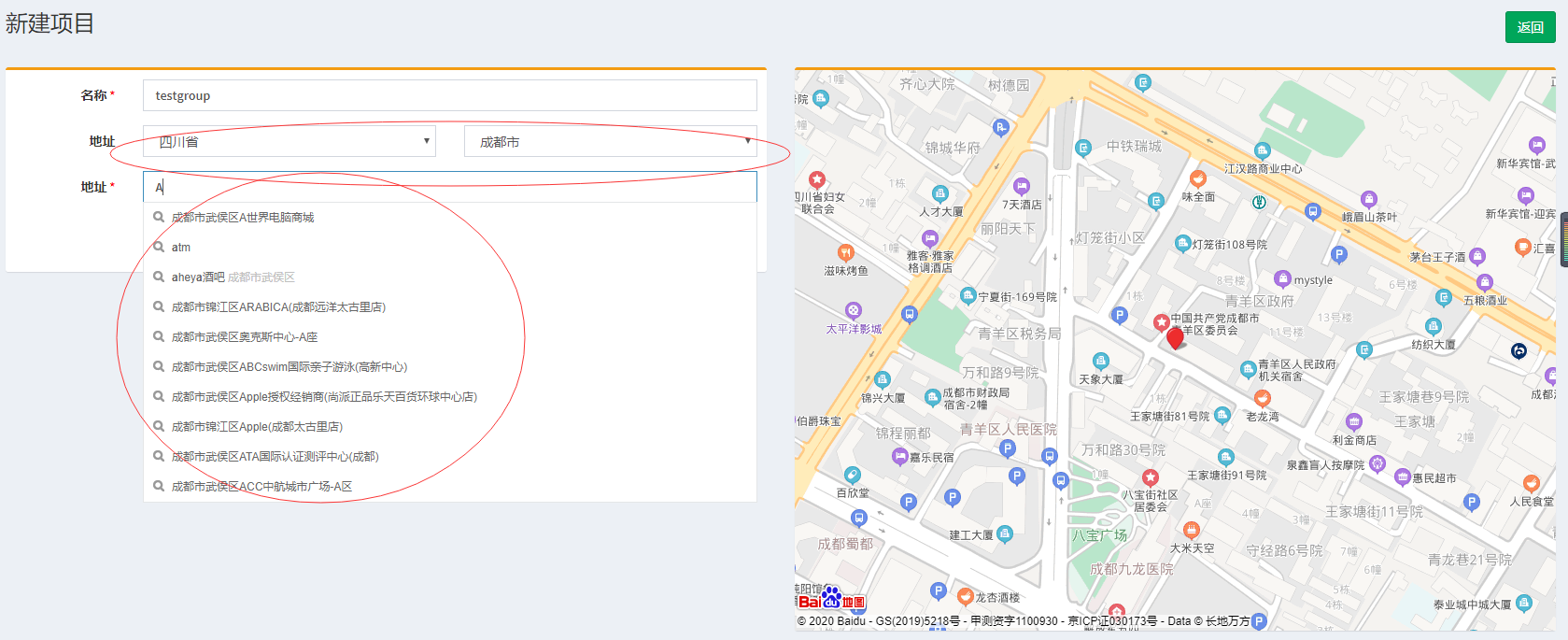
项目创建成功以后,会进入到设备管理的一个配置页面,去配置项目中需要用到的设备信息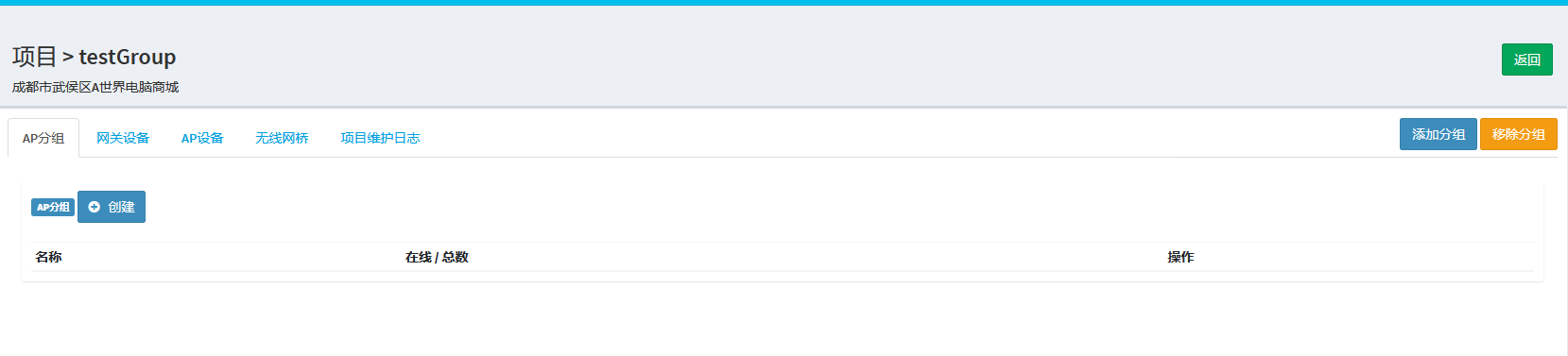
1、AP分组
1.1 直接创建
点击创建按钮,设定AP分组名称为abc,同时选择需要用到的设备sn,然后点击确认,提交。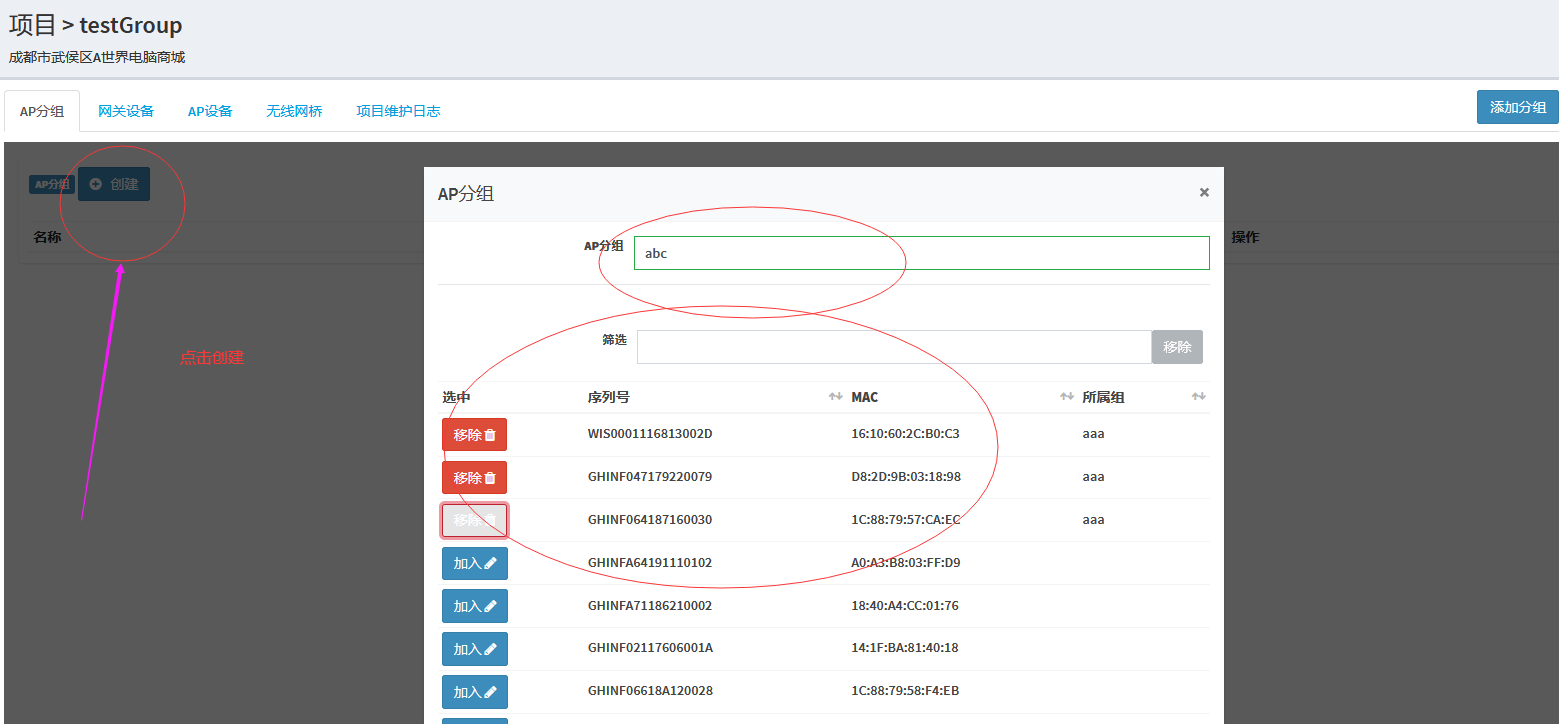
1.2 引用AP分组
第一步:在AP分组菜单栏中新建一个分组aaa;
第二步:点击添加分组;
第三步:在表中选择组aaa,点击确定。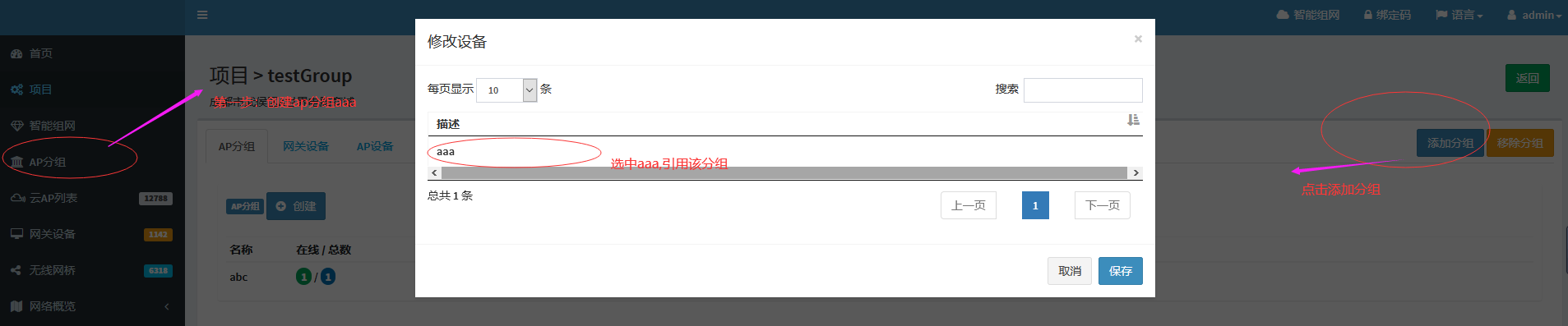
1.3 组列表
可以看到,一个是由直接创建的组生成,一个是由引用组生成。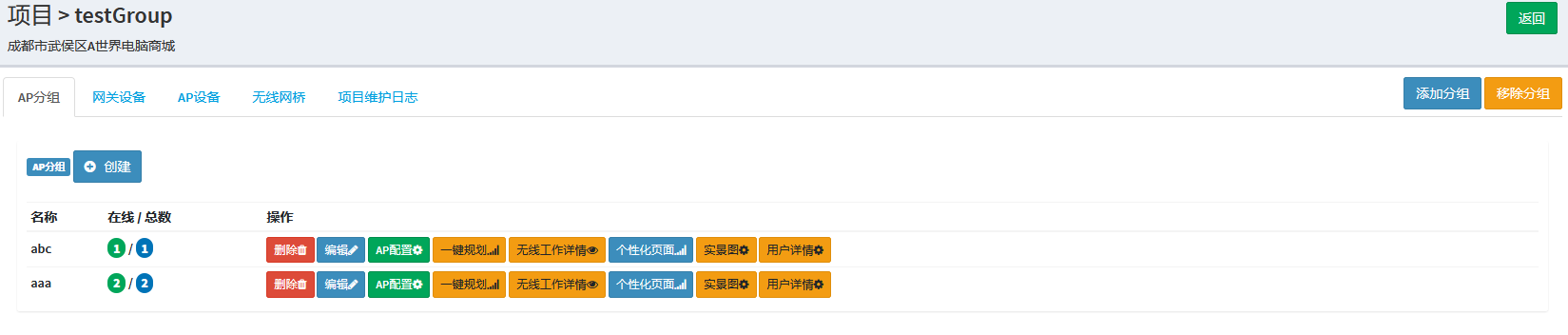
1.4 移除组
点击移除组,将ap组abc从项目中移除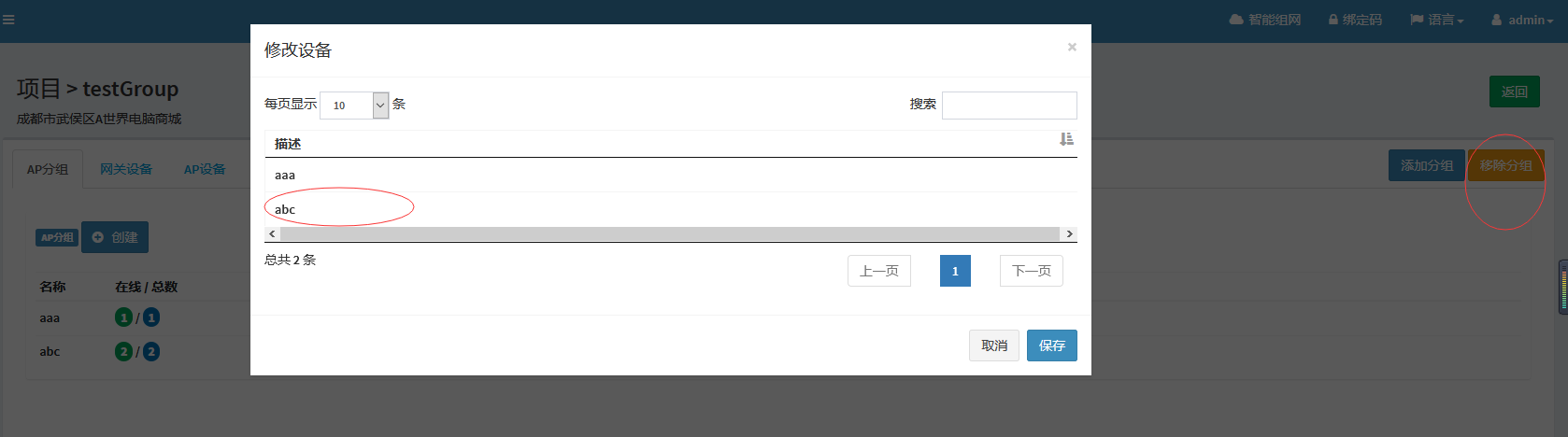
移除成功
移除组,只是将组从项目中移除,不会删除组,在AP分组菜单中仍然可以查到。如果是点击删除按钮,则会从数据库中删除该组。
2、组设置
2.1 删除
点击删除按钮之后,项目组所属的AP分组会从数据库完全删除
2.2 编辑
点击编辑按钮之后,允许对选中的AP分组中的设备增加或者从组中删除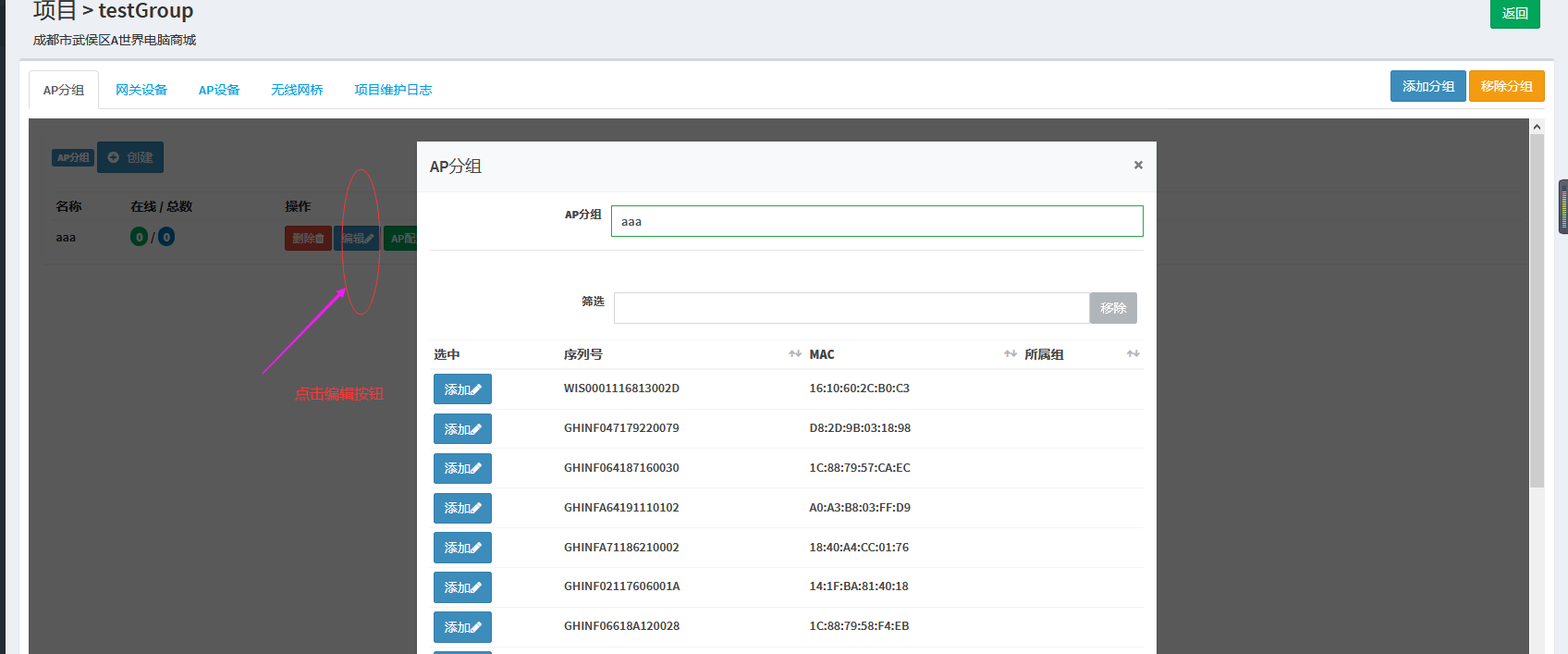
2.3 AP配置
点击AP配置按钮之后,可以对组内的AP进行统一的配置管理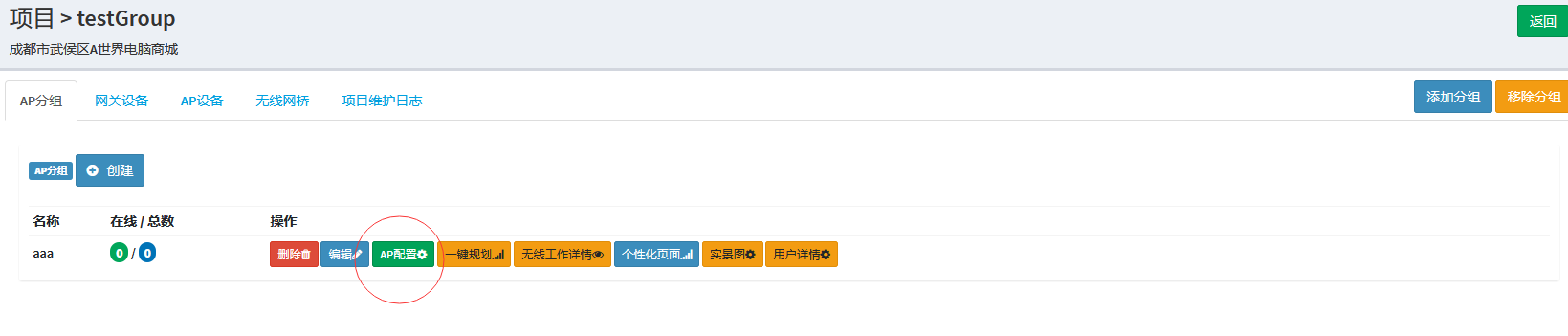
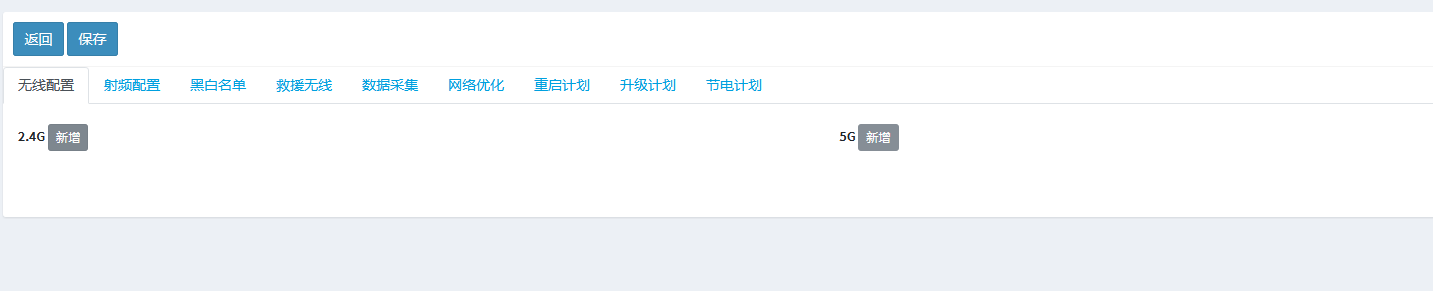
包括:无线配置、射频配置、黑白名单、救援无线、数据采集、网络优化、重启计划、升级计划、以及节电计划等
无线配置:支持配置2.4G和5G的ssid,配置完成后,点击保存。
射频配置:支持配置2.4G射频配置,和5G射频配置,配置完成后,点击保存。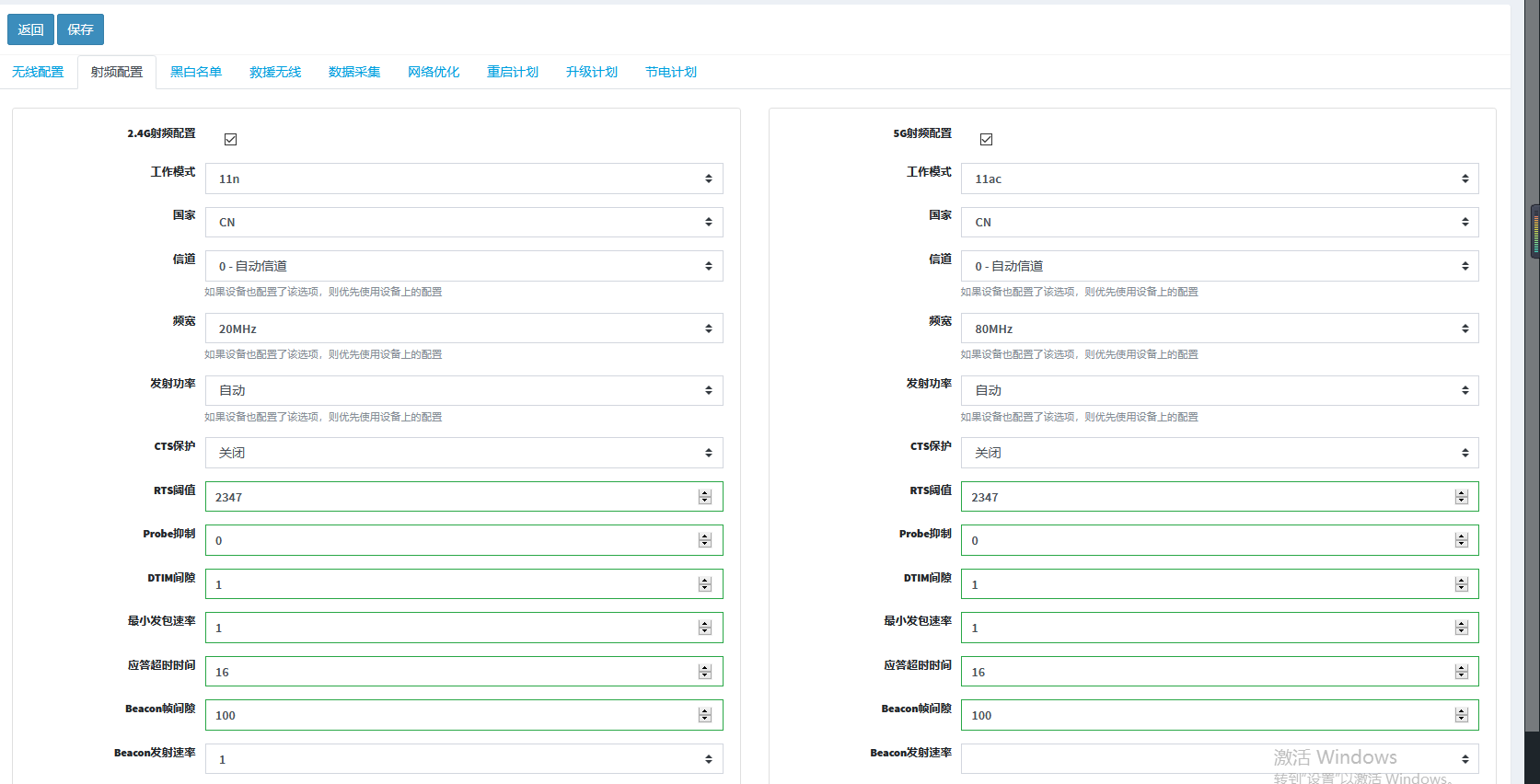
黑白名单:支持创建黑白名单,同时对黑白名单的内容进行删除或则修改。
救援无线:开启这个功能以后,在现场使用过程中,如果AP网络不通,则会自启动这个救援SSID,方便维护人员现场错误排查。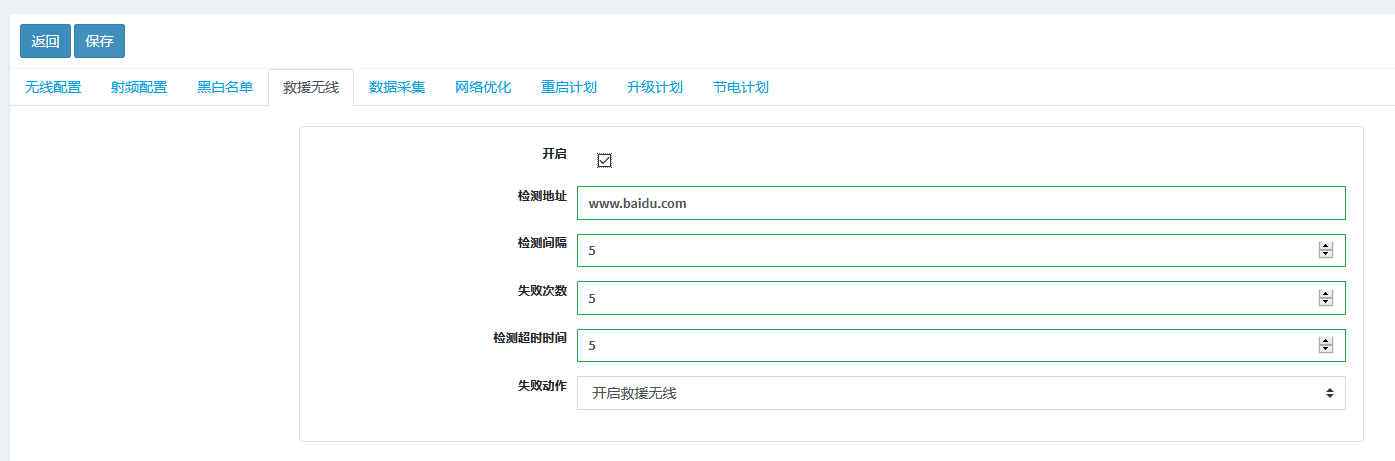
数据采集:支持配置数据采集、电子围栏以及无线定位上报。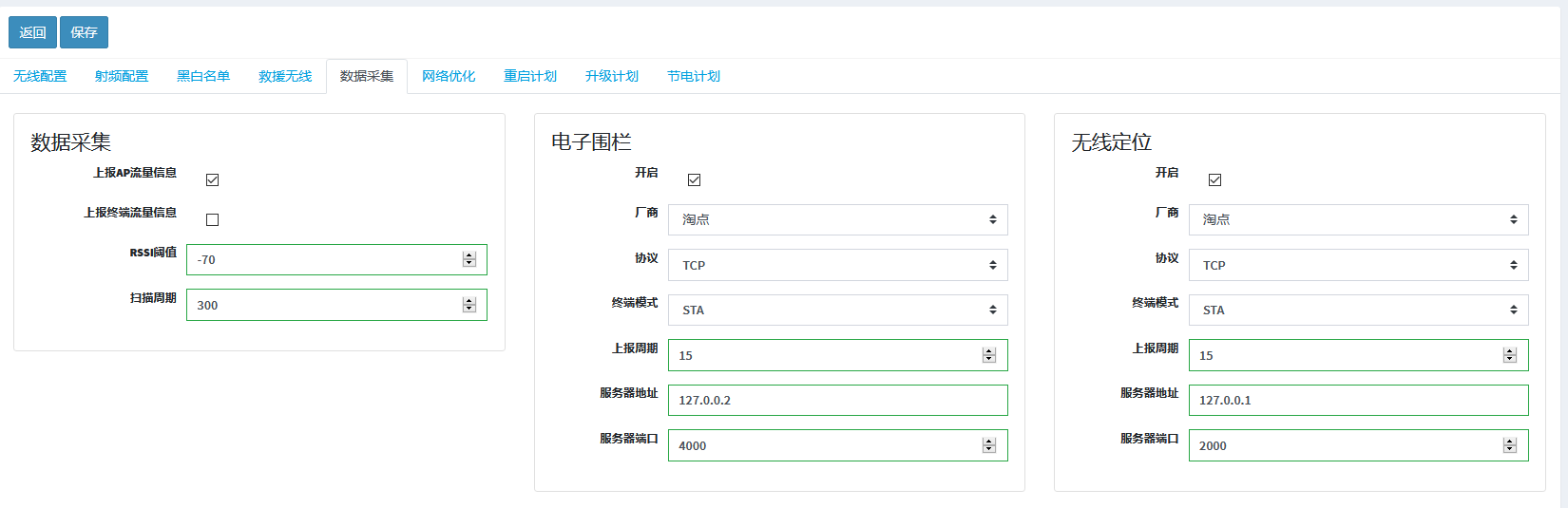
网络优化:支持配置漫游阀值、弱信号拒绝阀值、广播抑制等,来对无线网络进行优化。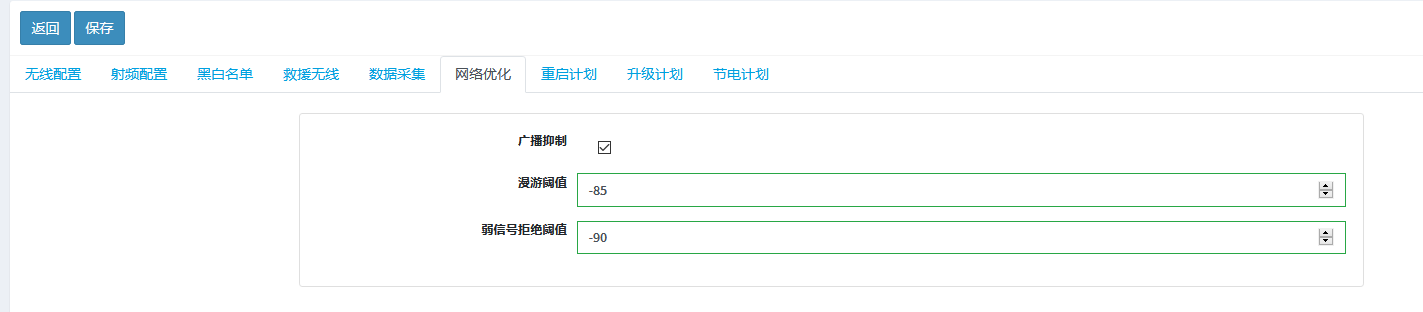
重启计划:支持配置AP定时重启。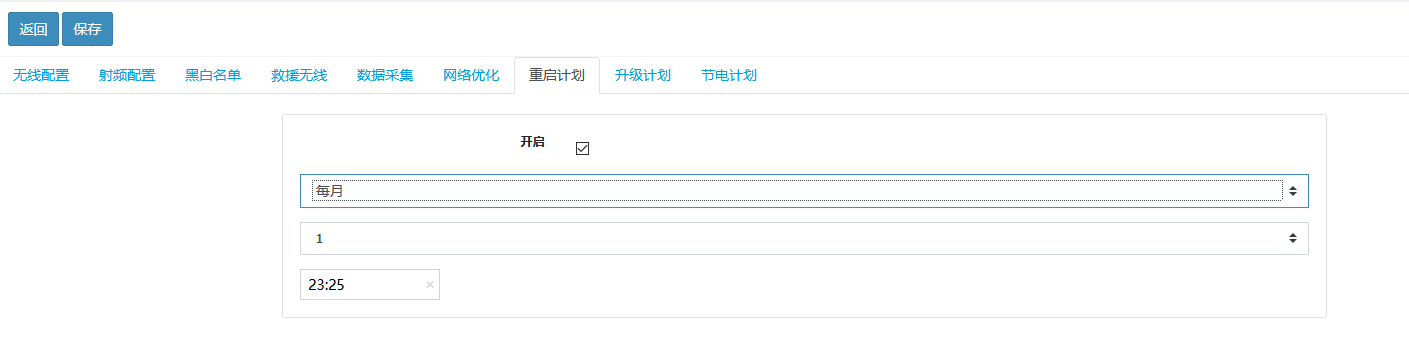
升级计划:支持定时升级。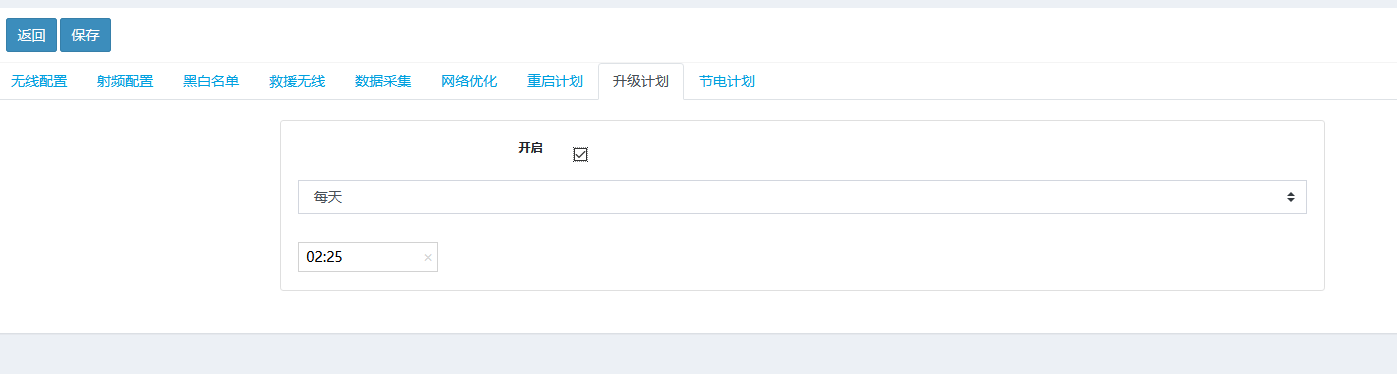
节电计划:支持配置无线节电和开启LED节电功能。
2.4 一键规划
点击一键规划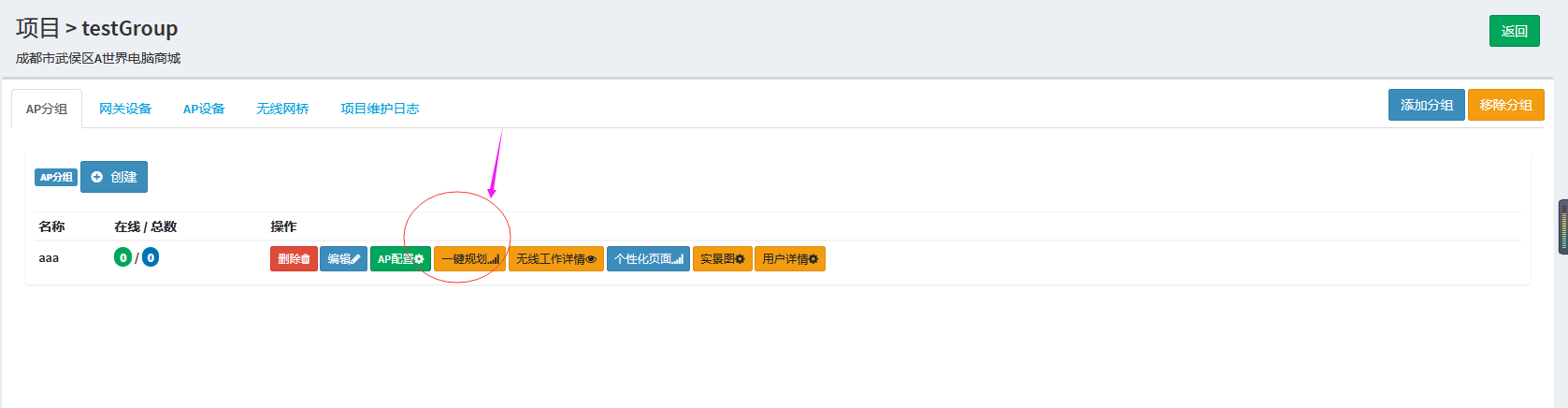
点击重新规划后,支持对组内所有AP的信道进行重新规划,再点击OK按钮,配置保存下发。
2.5 无线工作详情
查看AP组内设备的负载等工作情况。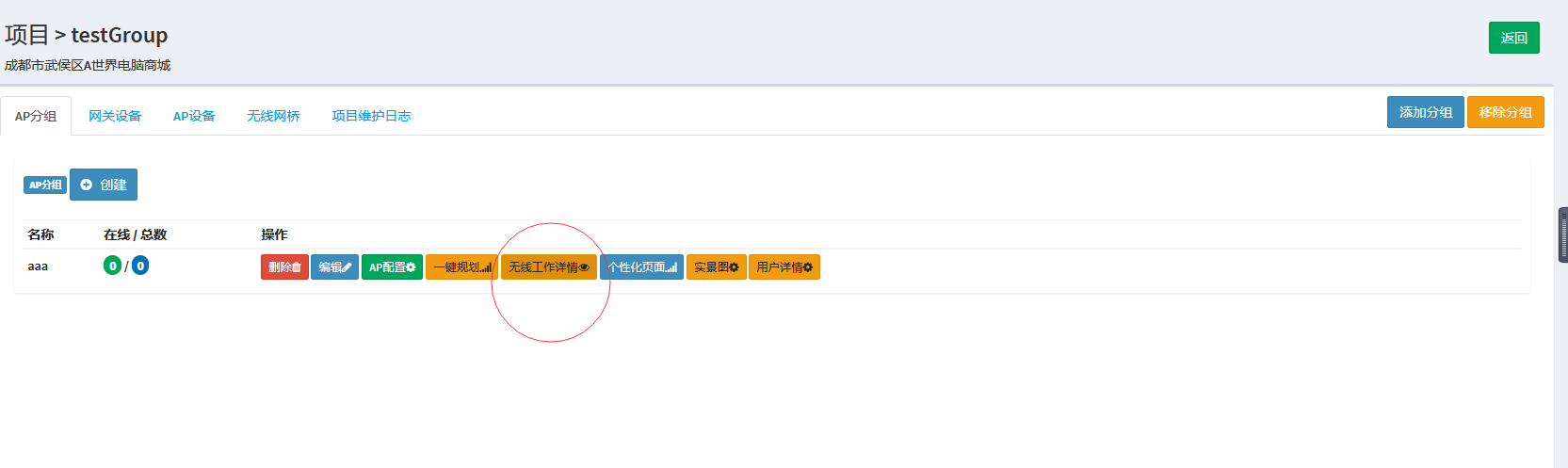
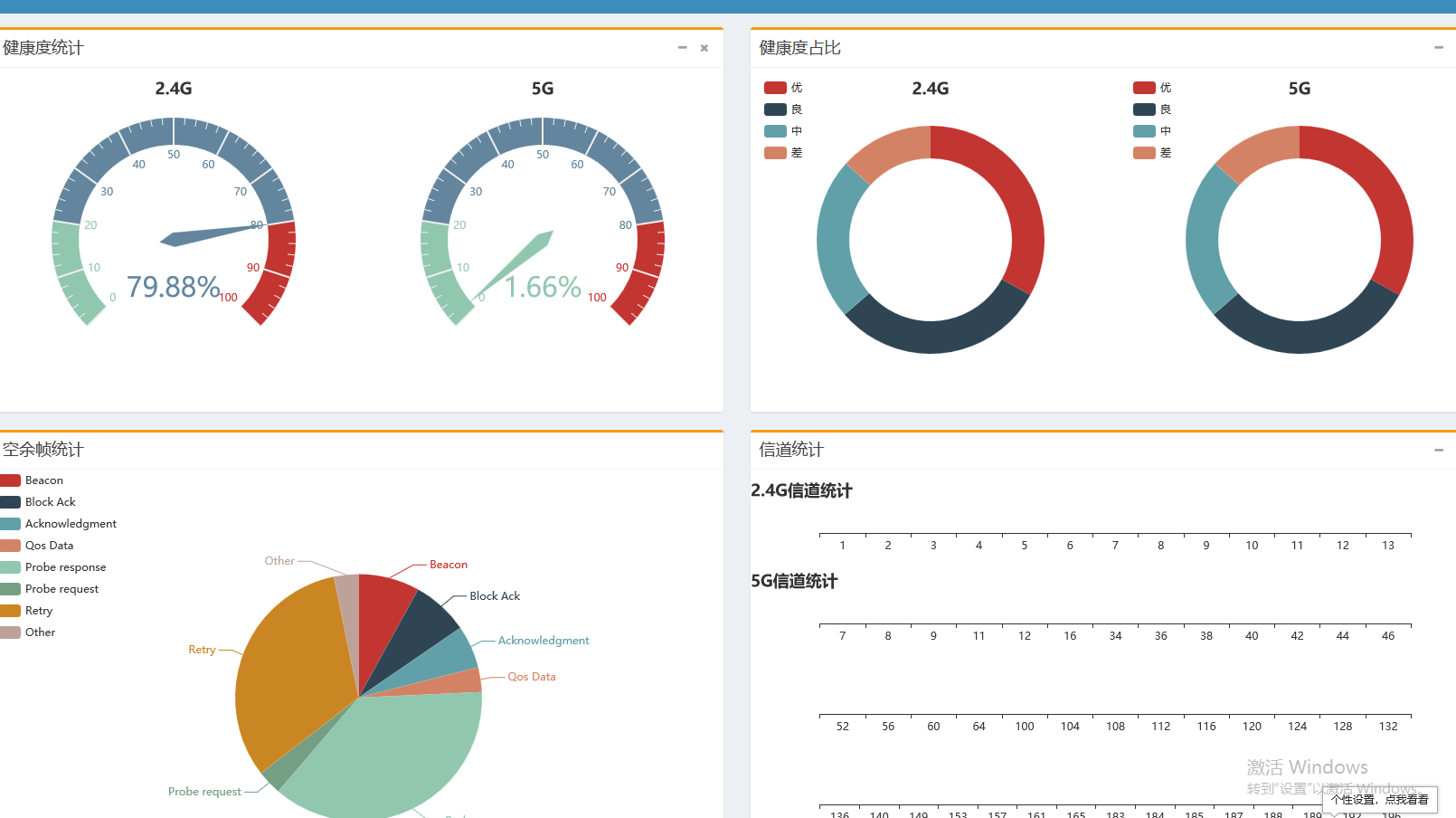
2.6 个性化页面
支持微信扫码连wifi后的图片展示。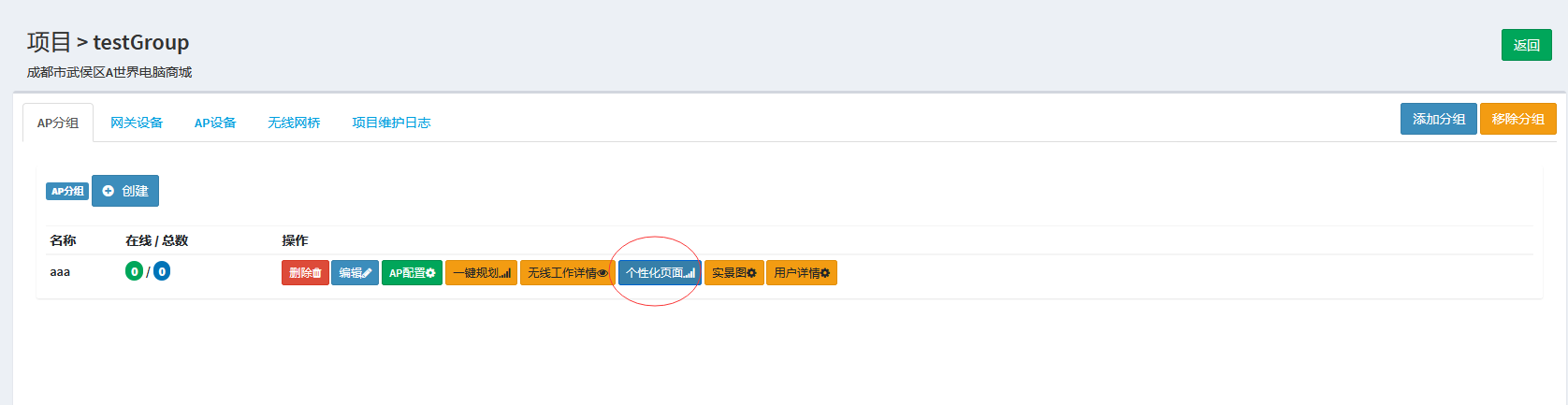
点击个性化页面。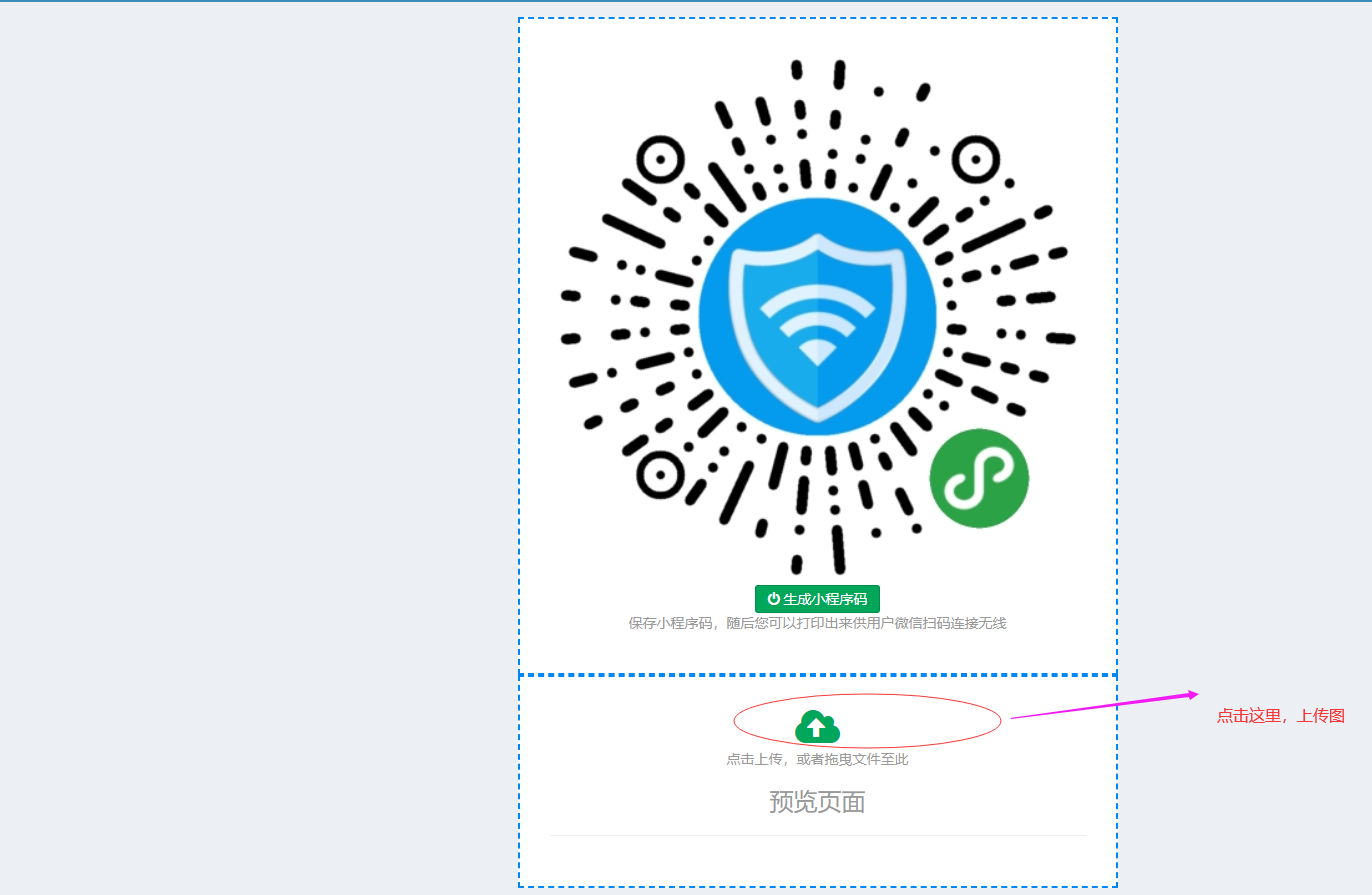
2.7 实景图
将AP组里面的无线设备在项目图上做一个无线覆盖的预览效果。
具体的绘制方法,详见图内说明。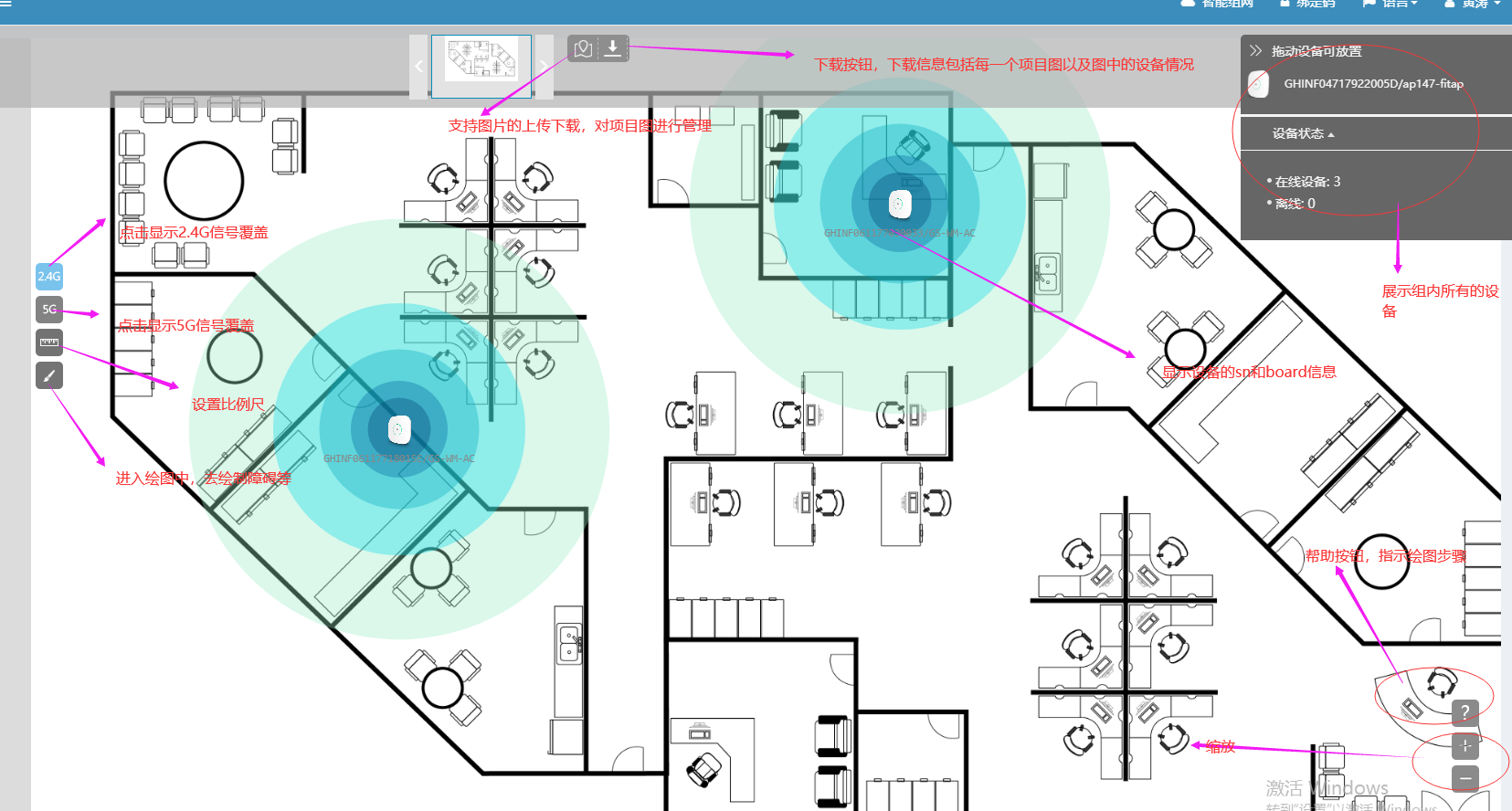
2.8 用户详情
点击用户详情
可以查看该组中所有的AP设备的终端连接情况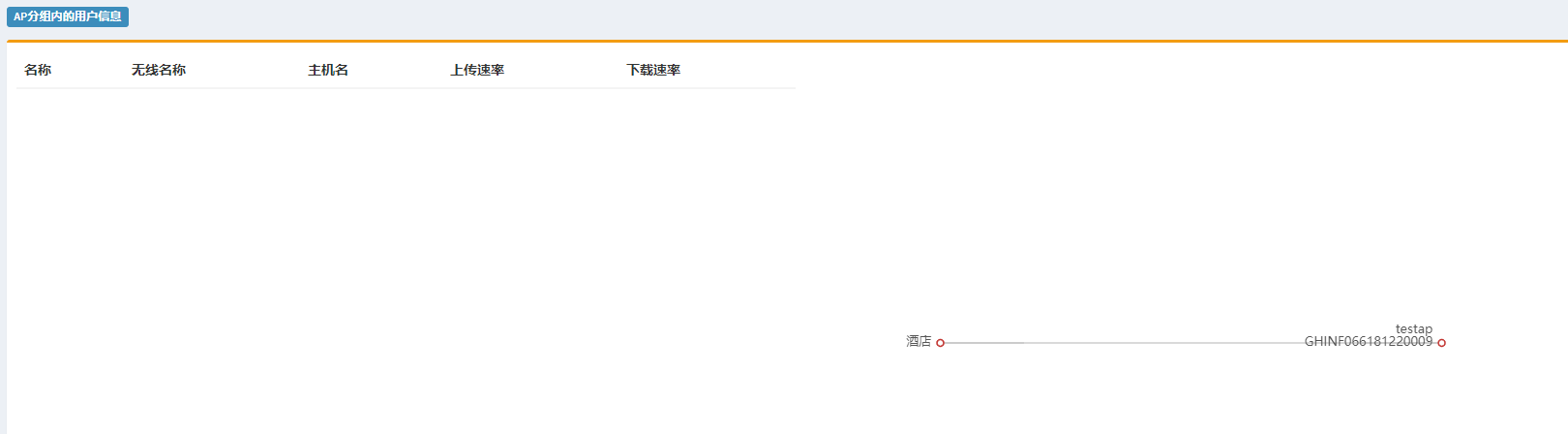
3、网关设备
项目中如果使用了网关设备,则点击网关设备->添加设备,从表中选择需要的网关设备。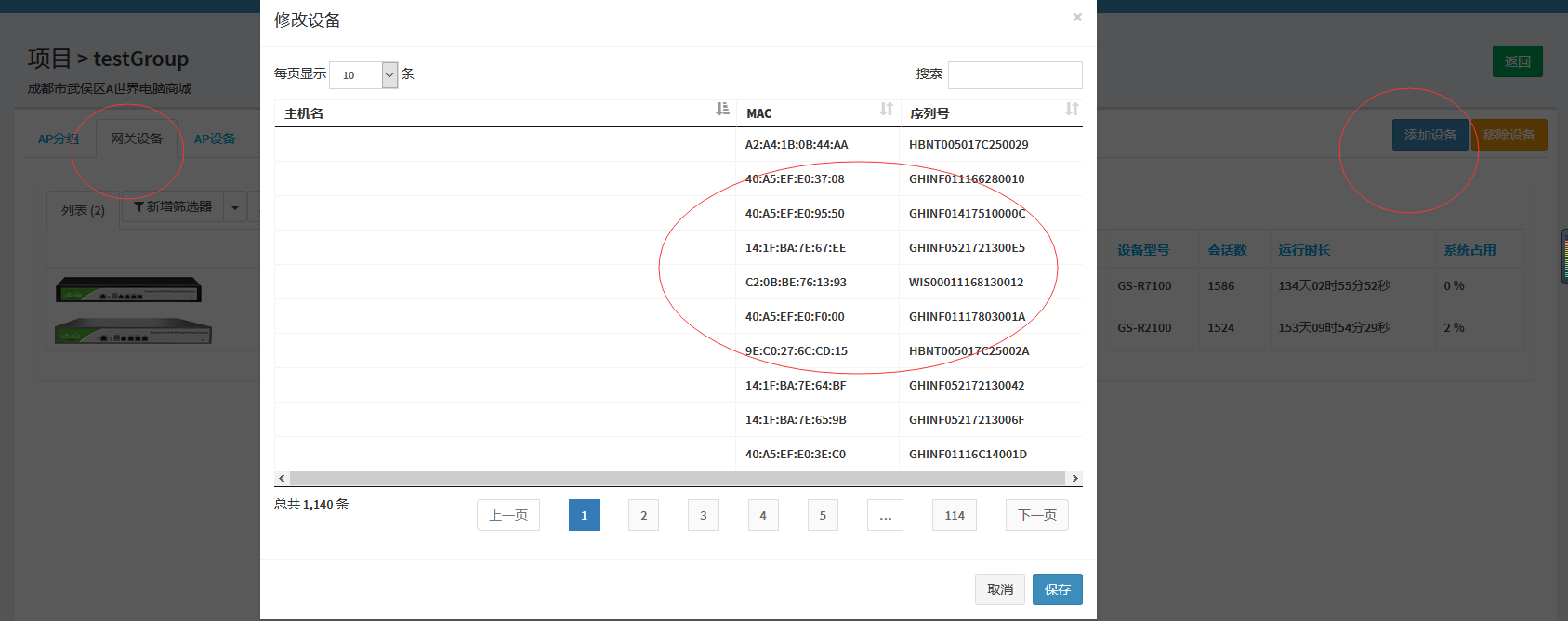
支持对网关设备集中管理,包括修改设备管理员密码、修改主机名、重启设备、从组中删除设备、通道同步、解绑设备以及升级设备等操作。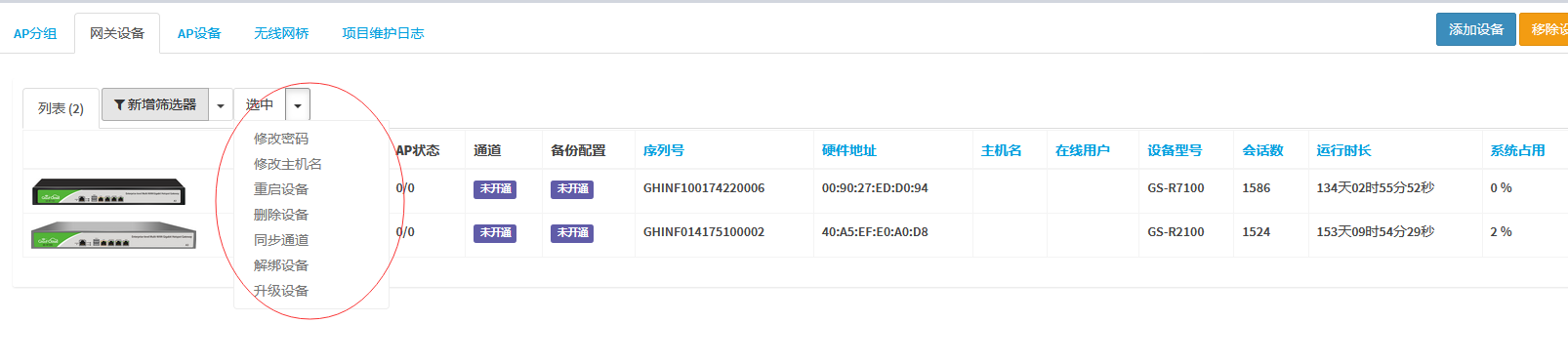
4、AP设备
项目中所有的AP设备的集中管理,包括增加或者删除。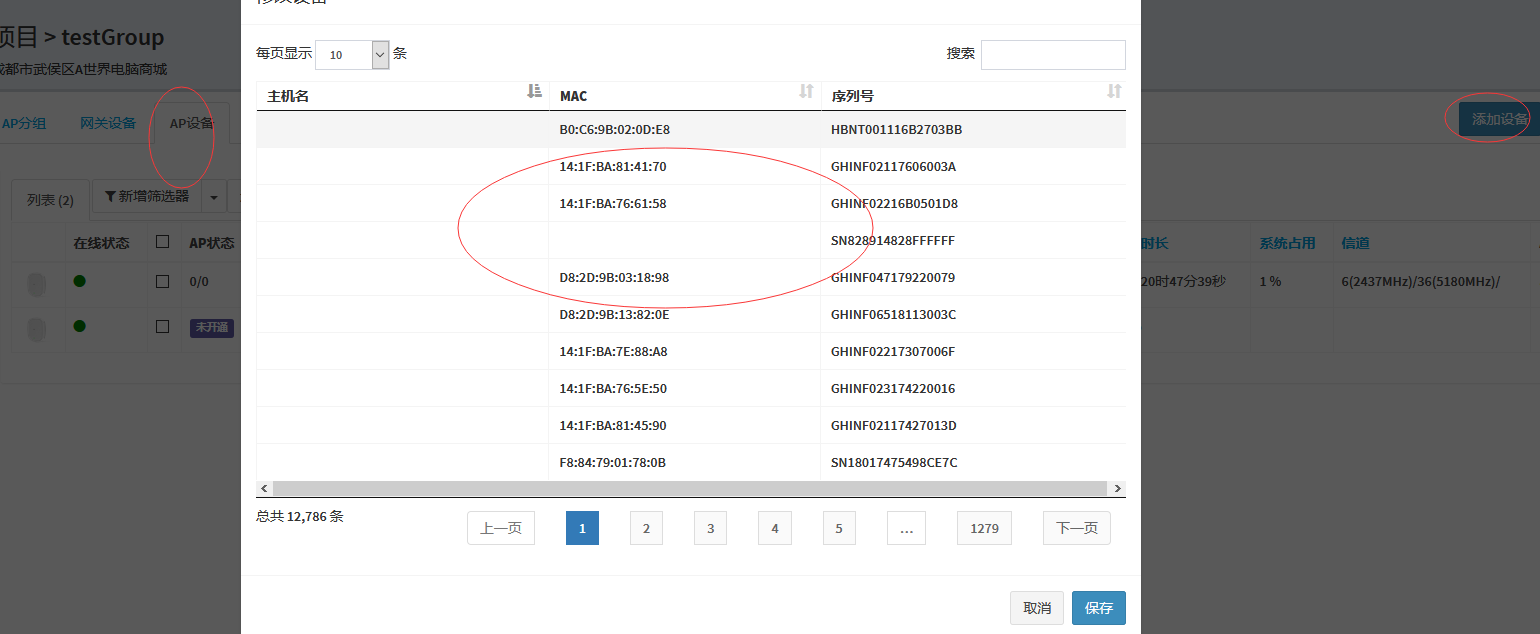
支持对AP设备集中管理,包括修改设备管理员密码、修改射频、变更AP分组、修改主机名、重启设备、从组中删除设备、通道同步、解绑设备以及升级设备等操作。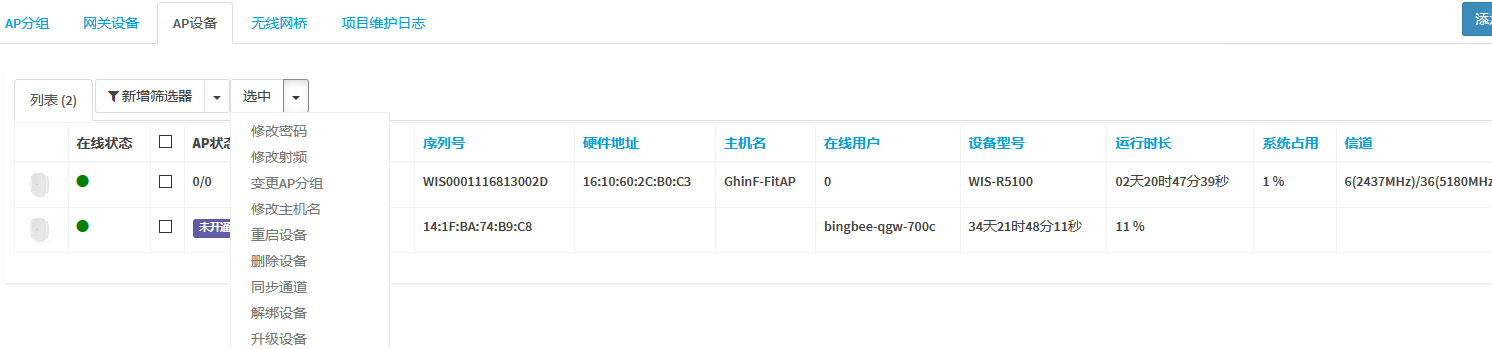
这里展示的是属于项目的所有的AP设备,与AP分组中的AP是包含关系,属于AP分组的一定属于项目分组,属于项目分组的不一定属于AP分组中,请注意这一点。
5、无线网桥
项目中所有的网桥设备的集中管理,包括增加或者删除等。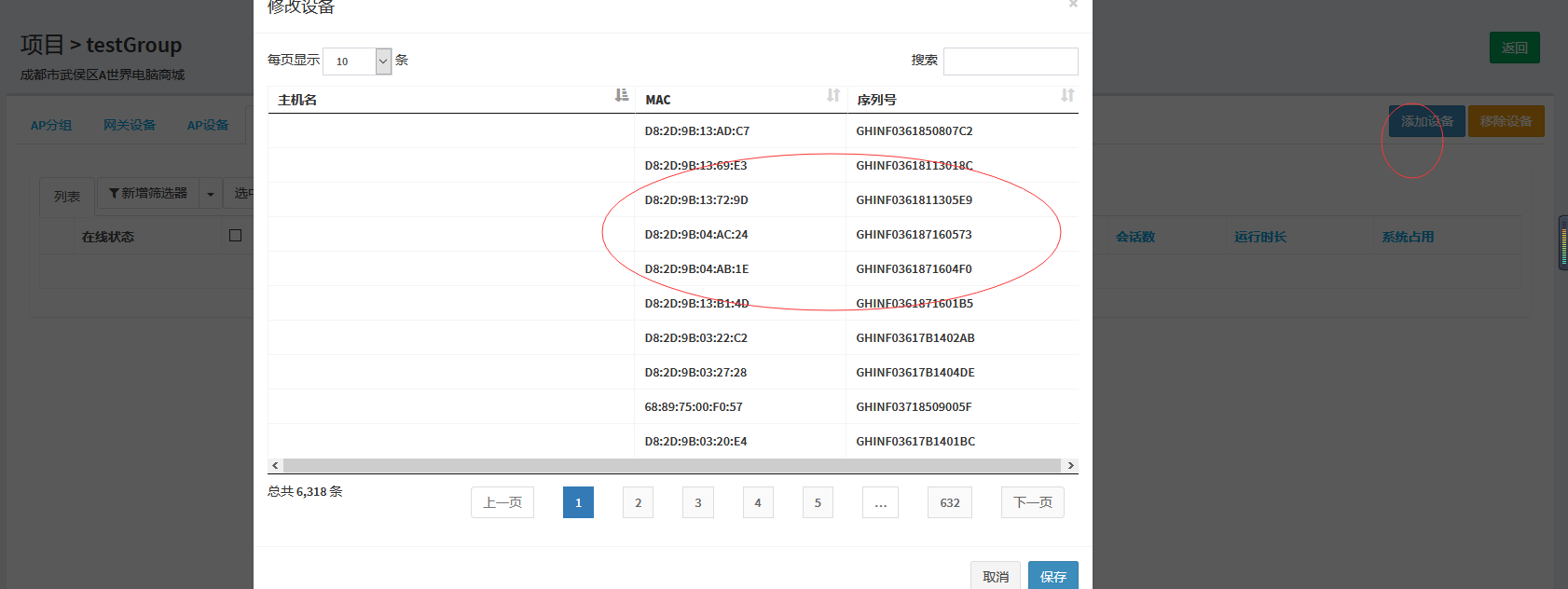
支持对CPE设备集中管理,包括修改设备管理员密码、修改场景、修改主机名、重启设备、从组中删除设备、通道同步、解绑设备以及升级设备等操作。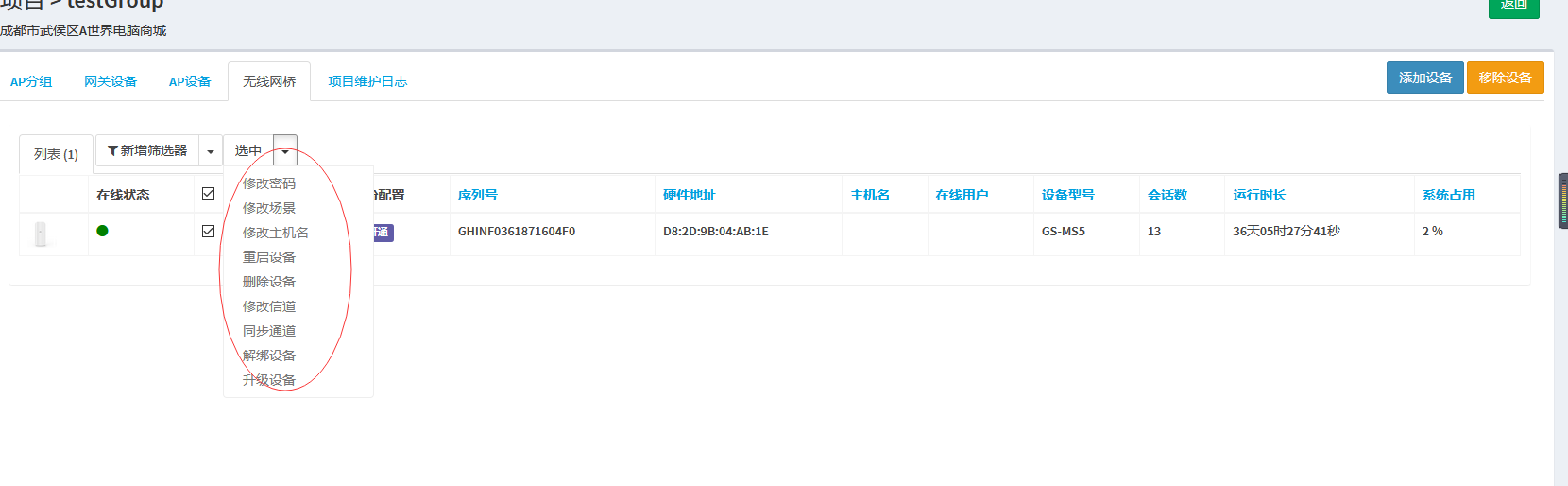
6、项目维护日志
日志记录,方便维护
至此,完成了一个项目的新建。
二、testGroup项目管理
在table表中,可以看到项目组中的设备数量统计,同时支持对项目组进行删除、修改等操作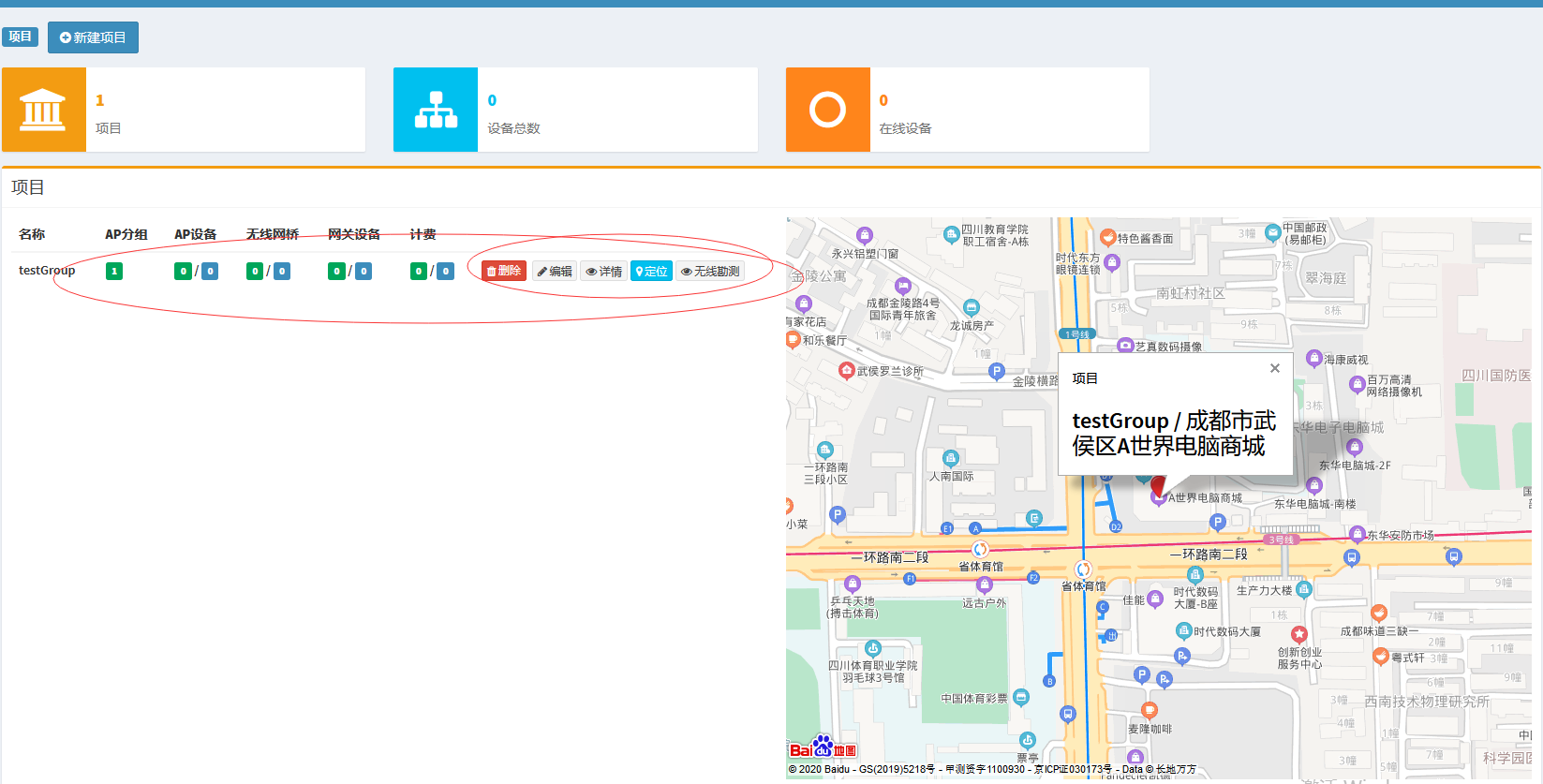
编辑按钮:支持对项目进行重新命名,重新定位。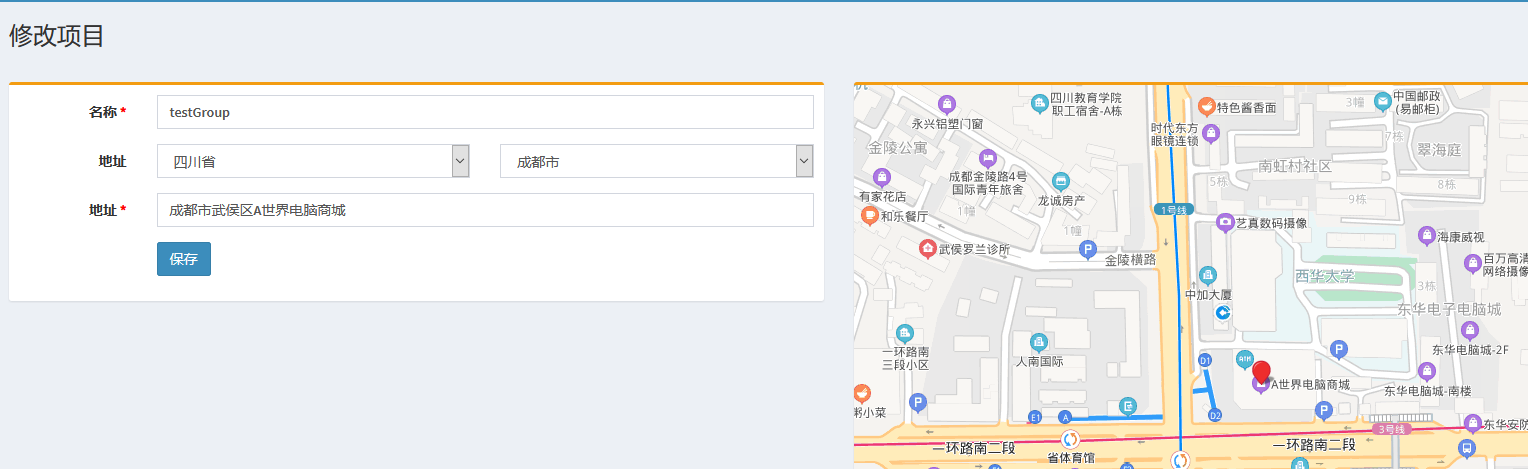
详情按钮:支持对项目组所属设备进行集中管理。
定位:一键定位到项目所在地。
无线勘测:这个和AP分组中的实景图有点区别需要注意一下,这里的无线勘测是绘制一个针对所有设备型号的效果图,AP分组中的实景图只针对属于组内的设备的效果图。具体的设置方法参考上面的2.7。
文档更新时间: 2020-04-30 10:12 作者:laowang